Prenos obrázka z Android a iPhone do počítača v ApowerMirror
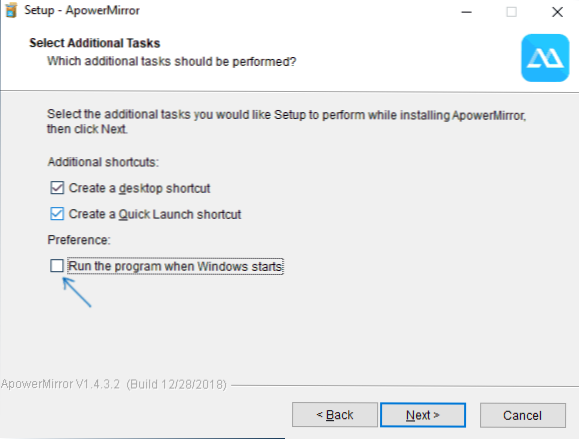
- 3822
- 392
- Štefan Šurka
Apowermiroror je bezplatný program, ktorý vám umožňuje ľahko prenášať obrázok z telefónu Android alebo tabletu do systému Windows alebo Mac s možnosťou ovládať z počítača prostredníctvom Wi -fi alebo USB, ako aj vysielacie obrázky z iPhone (bez možnosti možnosti ovládanie). Použitie tohto programu sa bude diskutovať v tomto prehľade.
Poznamenávam, že v systéme Windows 10 sú vstavané nástroje, ktoré umožňujú prenos obrázka zo zariadení Android (bez možnosti ovládania), viac o tom v pokynoch, ako prenášať obrázok s Androidom, počítačom alebo notebookom na širokých 10 WI -Fi. Tiež, ak máte smartfón Samsung Galaxy, môžete použiť oficiálnu aplikáciu Samsung Flow Application na ovládanie smartfónu z počítača.
Inštalačný apowermiror
Program je k dispozícii pre Windows a MACOS, ale potom sa bude brať do úvahy iba v systéme Windows (hoci na počítačoch Mac nebude príliš veľa).
Inštalácia ApowerMIRROR na počítači nie je zložitá, ale existuje niekoľko nuancií, ktoré stojí za to venovať pozornosť:
- V predvolenom nastavení bolo zaznamenané automatické spustenie programu na začiatku systému Windows. Môže mať zmysel odstrániť značku.
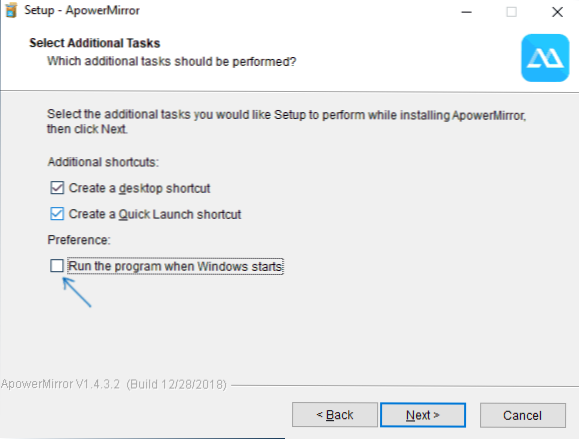
- ApowerMIRROR tiež funguje bez akejkoľvek registrácie, ale funkcie sú veľmi obmedzené (z iPhone sa vysiela, videozáznamy, oznámenia o hovoroch v počítači, ovládanie z klávesnice). Preto odporúčam spustiť bezplatný účet - bude vám ponúknuté, že to urobíte po prvom spustení programu.
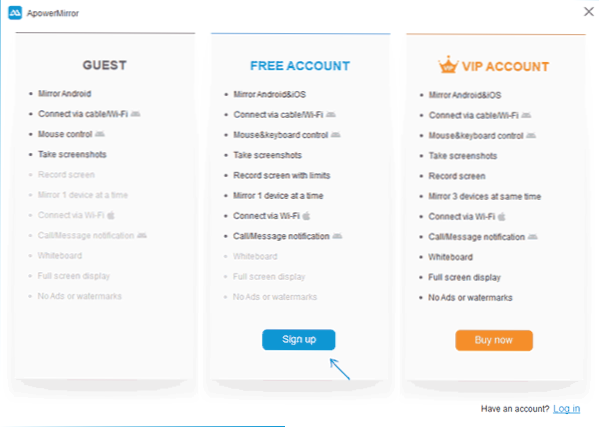
Môžete si stiahnuť ApowerMirror z oficiálnej webovej stránky https: // www.Apowersoft.Com/Phone -Mirror, berúc do úvahy, že na použitie v systéme Android bude telefón alebo tablet tiež nainštalovať oficiálnu aplikáciu dostupnú na trhu Play - https: // Play.Riadenie.Com/ukladanie/aplikácie/podrobnosti?ID = com.Apowersoft.Zrkadliť
Použitie Apowermiroror na vysielanie do počítača a ovládanie Android pomocou PC
Po spustení a inštalácii programu uvidíte niekoľko obrazoviek s popisom funkcií ApowerMIRROR, ako aj hlavného okna programu, v ktorom si môžete zvoliť typ pripojenia (Wi-Fi alebo USB), ako aj Zariadenie, z ktorého sa pripojenie vykoná (Android, iOS). Najprv zvážte spojenie s Androidom.
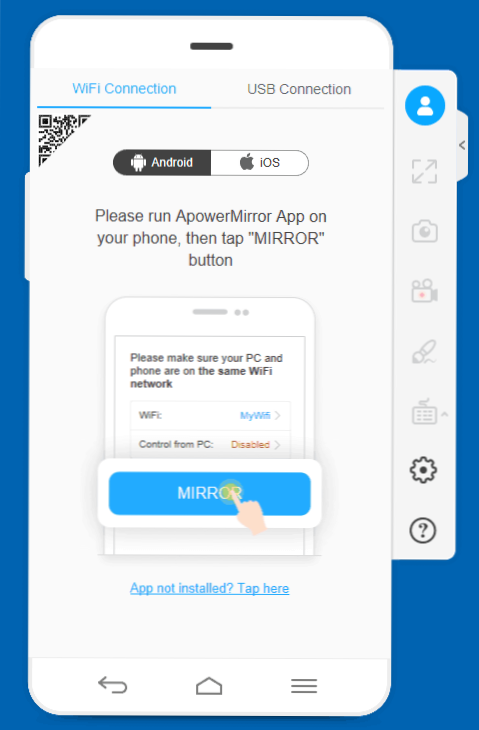
Ak plánujete ovládať telefón alebo tablet pomocou myši a klávesnice, neponáhľajte sa vykonávať Wi-Fi: Ak chcete tieto funkcie aktivovať, musíte vykonať nasledujúce akcie:
- Zapnite ladenie USB na telefóne alebo tablete.
- V programe vyberte pripojenie kábla USB.
- Pripojte zariadenie s Androidom s káblom založeným na Apowermiror k počítaču, na ktorom sa spustí príslušný program.
- Potvrďte rozlíšenie ladenia USB po telefóne.
- Počkajte, kým sa ovládací prvok aktivuje pomocou myši a klávesnice (v počítači sa zobrazí reťazec pokroku). V tomto kroku môžu byť poruchy, v tomto prípade vypnite kábel a znova zopakujte spojenie pomocou USB.
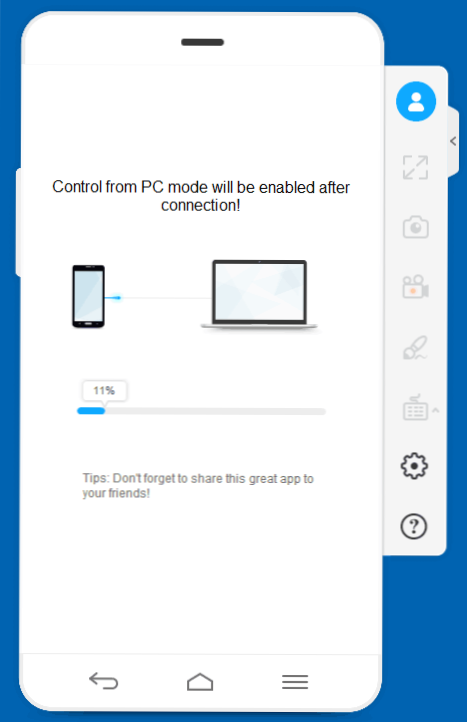
- Potom sa na obrazovke počítača na obrazovke počítača na obrazovke počítača objaví obrázok obrazovky s Androidom s možnosťou ovládania na obrazovke počítača v okne.
V budúcnosti nemusíte vykonávať kroky na pripojenie prostredníctvom kábla: Správa Android bude k dispozícii z počítača pri používaní pripojenia Wi-Fi.
Na vysielanie Wi-Fi, stačí použiť nasledujúce kroky (a Android a počítač s pokročilým programom ApowerMIrror by mali byť pripojené k jednej bezdrôtovej sieti):
- V telefóne spustite aplikáciu Apowermiroror a kliknite na vysielanie vysielania.
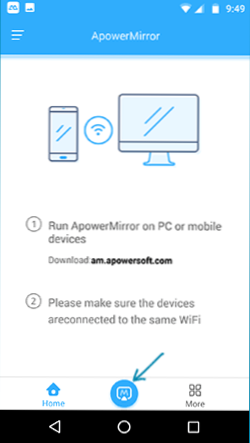
- Po krátkom vyhľadávaní zariadení vyberte počítač v zozname.
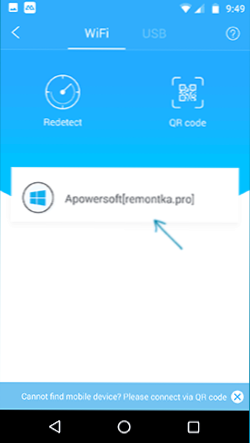
- Stlačte tlačidlo „Zrkadlo obrazovky telefónu“.
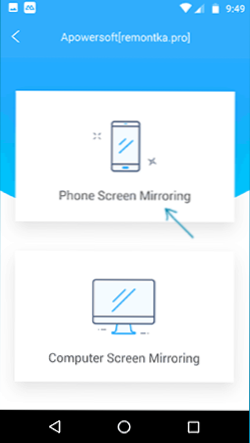
- Vysielanie sa začne automaticky (uvidíte obrázok obrazovky telefónu v okne programu v počítači). Pri prvom pripojení vás tiež pozvaní, aby ste povolili upozornenia z telefónu v počítači (za to budete musieť dať príslušné povolenia).
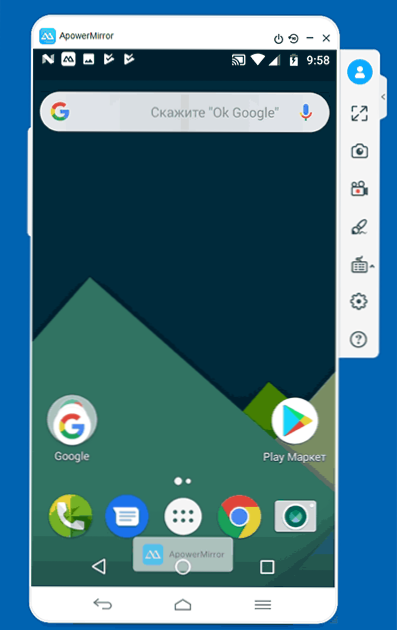
Tlačidlá akcií v ponuke napravo a nastavenia, ktoré podľa môjho názoru budú jasné pre väčšinu používateľov. Jediný okamih neviditeľný na prvý pohľad je tlačidlo otáčania obrazovky a vypnite zariadenie, ktoré sa objaví iba vtedy, keď je indikátor myši privedený do okna programu.
Dovoľte mi, aby som vám pripomenul, že pred zadaním bezplatného účtu účtu ApowerMIRROR, časť akcie, ako napríklad nahrávanie videa z obrazovky alebo ovládací prvok z klávesnice, nebude k dispozícii.
Vysielanie obrázka s iPhone a iPad
Okrem vysielania obrázka zo zariadení Android vám Apowermiroror umožňuje vykonávať vysielanie s iOS. Na tento účel stačí použiť položku „Opakovanie obrazovky“ v riadiacich bodoch s programom spusteným na počítači s vchodom do účtu.
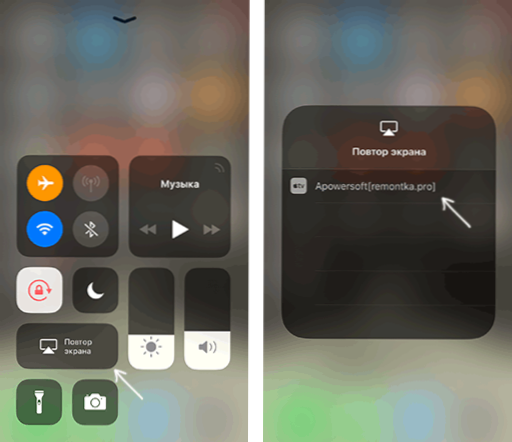
Bohužiaľ, pri používaní iPhone a iPadu nie je správa z počítača k dispozícii.
Ďalšie schopnosti Apowermirororu
Okrem opísaných scenárov použitia program umožňuje:
- Preložte obrázok z počítača do zariadenia Android (bodová obrazovka počítača “pri pripojení) s možnosťou ovládacieho prvku.
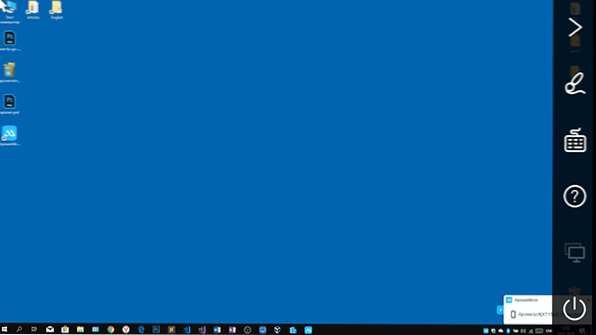
- Prejdite obrázok z jedného zariadenia s Androidom do druhého (aplikácia ApowerMIRROR by mala byť nainštalovaná na obidve).
Všeobecne platí, že ApowerMirror považujem za veľmi pohodlný a užitočný nástroj pre zariadenia s Androidom, ale na vysielanie s iPhone v systéme Windows používam program Lonelyscreen, kde to nevyžaduje žiadnu registráciu a všetko funguje hladko a bez zlyhania.
- « Chyba err_connection_timed_out v prehliadači Google Chrome - ako ho opraviť
- Ako zmeniť farbu farby farby v systéme Windows 10 »

